Nisan ayında güncellendi 2024: Optimizasyon aracımızla hata mesajları almayı bırakın ve sisteminizi yavaşlatın. şimdi al Bu bağlantıyı
- Indirin ve yükleyin onarım aracı burada.
- Bilgisayarınızı taramasına izin verin.
- Araç daha sonra Bilgisayarını tamir et.
Daha fazla özelleştirme için Windows'ta başlangıç logosunu istediğiniz gibi değiştirebilirsiniz. Özel bir Windows başlangıç logosu eklemek için aşağıdaki adımları izleyin.
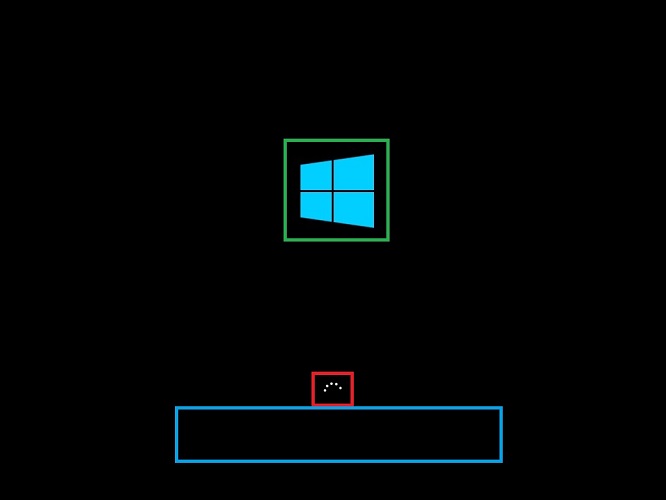
Varsayılan olarak Windows 10, başlangıç logosunda modern Windows logosunu görüntüler. Tipik olarak, yeni logo siyah bir arka plan üzerine yerleştirilir ve oldukça düzgün görünür, ancak minimaldir ve karanlık ortamlarda gözlerinizi yakmaz. Ancak başlangıç ekranındaki standart Windows logosundan sıkılırsanız, başlangıç ekranına kendi özel logonuzu ekleyebilirsiniz.
Windows 10'u seçtiğiniz resme yöneltin ve bitirdiniz. Daha fazla uzatmadan, size Windows 10'da başlangıç logosunu nasıl değiştireceğinizi göstereyim.
Özel Önyükleme Logosu Ekleme
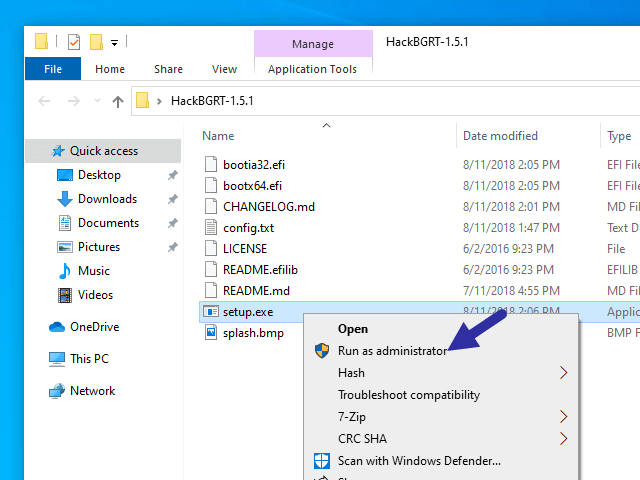
HackBGRT, UEFI sistemleri için Windows önyükleme logosunu değiştirmek için ücretsiz bir yazılımdır. varsayılan önyükleme 10/8/7 bilgisayarınızın logosu.
Programı indirdikten sonra, setup.exe dosyasını açın, ardından başlangıç logosunu değiştirmek için ekrandaki talimatları takip edebilirsiniz. Herhangi bir şey yapmadan önce, "Güvenli Önyükleme" özelliğini devre dışı bırakmalısınız. Güvenli Önyüklemeyi etkinleştirdiyseniz, program devre dışı bırakmak isteyip istemediğinizi soracaktır. Güvenli Önyüklemeyi devre dışı bırakma hakkında daha fazla ayrıntı için, dizüstü bilgisayarınızın üreticisinin web sitesini ziyaret edin.
Güvenli Önyükleme devre dışı bırakıldıysa, setup.exe dosyasını tekrar açın. Şimdi kurulumu başlatmak için I düğmesine basın. Program daha sonra yapılandırmalı bir Not Defteri penceresi açar. Bu yapılandırma dosyasında, görüntülemek istediğiniz görüntünün yolunu ve konumlandırma vb. Gibi diğer parametreleri belirtmelisiniz. Belirtilen ağırlıkla rastgele çekilecek birkaç görüntü de belirtebilirsiniz.
Nisan 2024 Güncellemesi:
Artık bu aracı kullanarak, sizi dosya kaybına ve kötü amaçlı yazılımlara karşı koruma gibi bilgisayar sorunlarını önleyebilirsiniz. Ek olarak, bilgisayarınızı maksimum performans için optimize etmenin harika bir yoludur. Program, Windows sistemlerinde oluşabilecek yaygın hataları kolaylıkla düzeltir - mükemmel çözüm parmaklarınızın ucundayken saatlerce sorun gidermeye gerek yoktur:
- 1 Adım: PC Onarım ve Doktoru İndirme Aracı'nı indirin (Windows 10, 8, 7, XP, Vista - Microsoft Altın Sertifikalı).
- 2 Adımı: “Taramayı Başlat”PC sorunlarına neden olabilecek Windows kayıt defteri sorunlarını bulmak için.
- 3 Adımı: “Hepsini tamir et”Tüm sorunları düzeltmek için.
Yapılandırma dosyasını kaydettikten sonra, varsayılan açılış görüntüsünü içeren bir boyama penceresi açılır. Resminizi oraya çizebilir veya başka bir kaynaktan kopyalayıp buraya yapıştırabilirsiniz. Şimdi tüm resimleri Microsoft Paint'in 24 bit BMP formatında kaydettiğinizden emin olun.
Resimler kaydedildikten sonra, program gerekli değişiklikleri yapar ve bu değişiklikleri görmek için bilgisayarınızı yeniden başlatabilirsiniz.
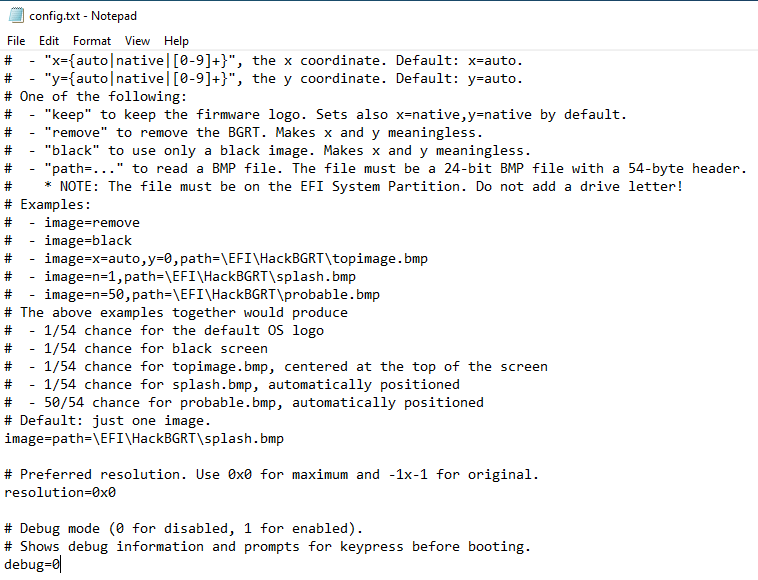
Değişiklikler Nasıl Geri Alınır
Bir şeyler planlandığı gibi gitmedi mi? Setup.exe dosyasını yeniden başlatın ve bu sefer komut isteminde I yerine D'ye basın. Ayrıca sisteminizi önyükleyemeyebilirsiniz. Bu pek olası değil, ancak sizi zaten uyardık. Kurtarma medyası oluşturduysanız veya zaten bir medyaya sahipseniz, onu kullanabilirsiniz. Ayrıca, oluşturmuş olabileceğiniz bir Windows sistem kurtarma noktası da kullanabilirsiniz.
Sistemi önyükleyemeyeceğiniz için, disk veya USB flash sürücü gibi önyüklenebilir Windows medyasına ihtiyacınız olabilir. [EFI System Partition] \ EFI \ HackBGRT \ bootmgfw-original.efi'yi [EFI System Partition] \ EFI \ Microsoft \ Boot \ bootmgfw.efi'ye kopyalayarak HackBGRT aracıyla oluşturulan yedeği de kullanabilirsiniz. Bunu yapmak için, bir Windows medyasından veya USB bellek çubuğundan vb. Komut istemini kullanmalısınız.
https://docs.microsoft.com/en-us/windows-hardware/customize/enterprise/unbranded-boot
Uzman İpucu: Bu onarım aracı, depoları tarar ve bu yöntemlerden hiçbiri işe yaramadıysa, bozuk veya eksik dosyaları değiştirir. Sorunun sistem bozulmasından kaynaklandığı çoğu durumda iyi çalışır. Bu araç, performansı en üst düzeye çıkarmak için sisteminizi de optimize eder. tarafından indirilebilir Burayı tıklatarak

CCNA, Web Geliştirici, PC Sorun Giderici
Ben bir bilgisayar tutkunuyum ve pratik bir IT Professional'ım. Bilgisayar programlama, donanım sorunlarını giderme ve onarım konularında yıllarca deneyimim var. Web Geliştirme ve Veritabanı Tasarımı konusunda uzmanım. Ayrıca Ağ Tasarımı ve Sorun Giderme için CCNA sertifikam var.

